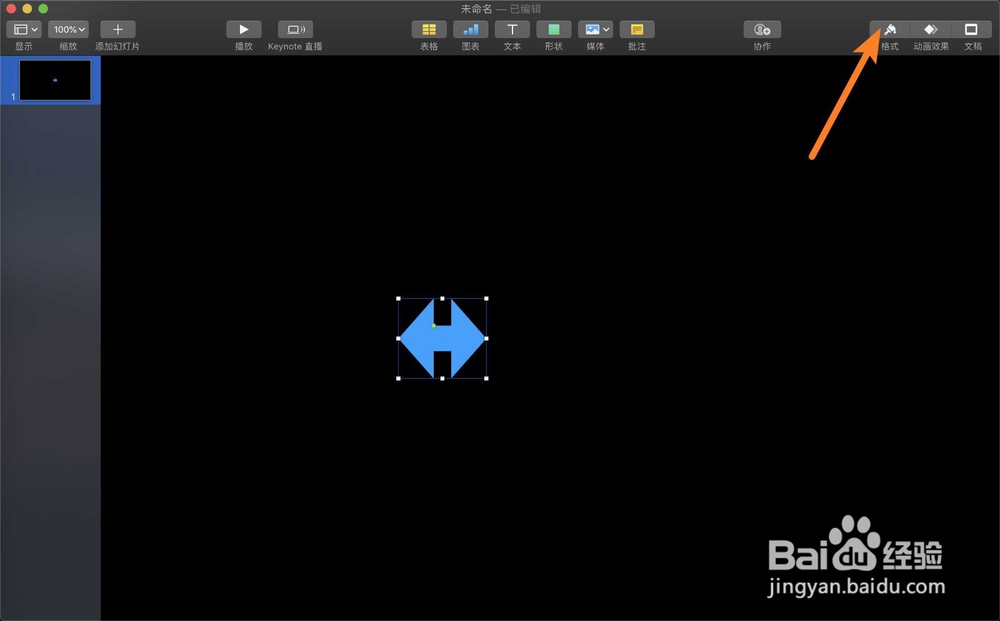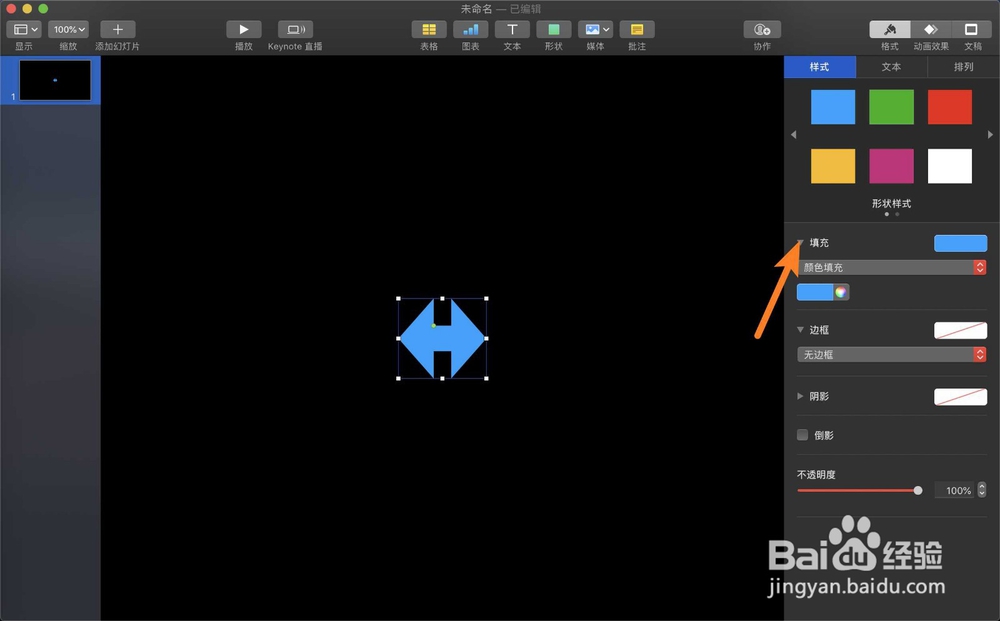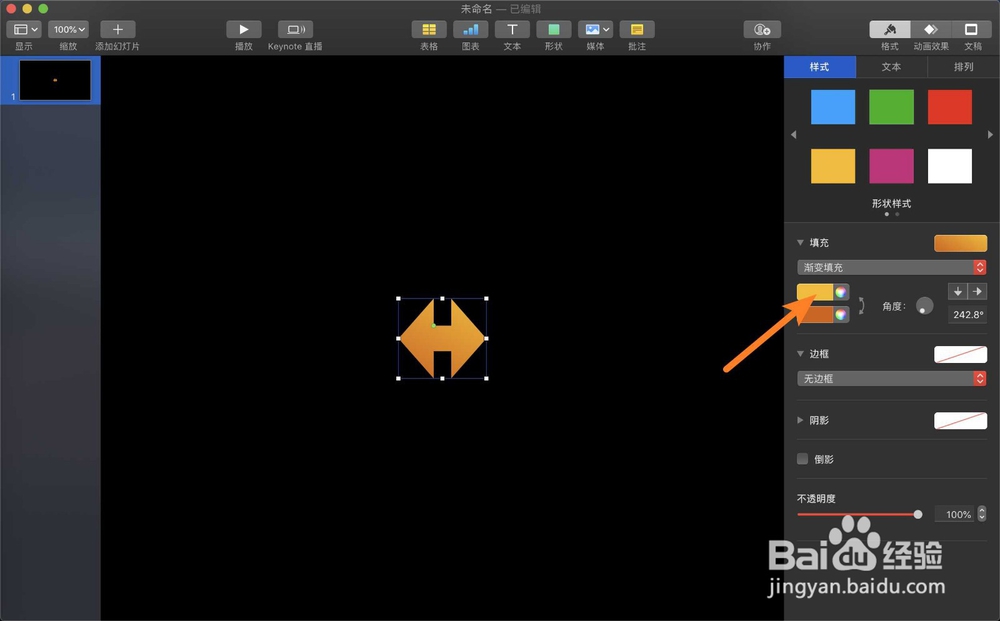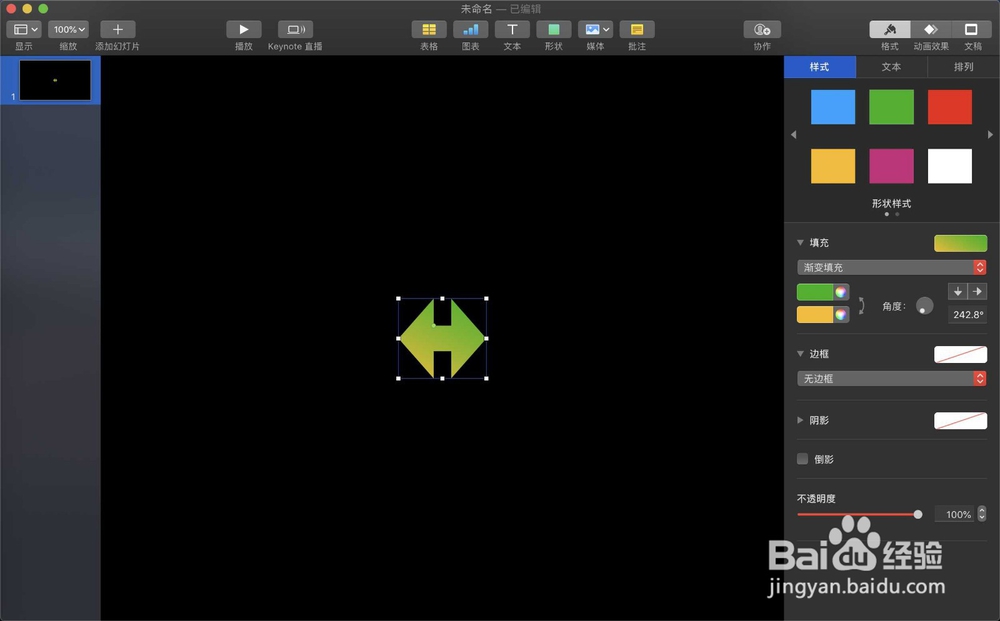Keynote怎么渐变填充颜色 Keynote渐变填充教程
1、点击形状,点击蓝色的图形。
2、点击格式,点击填充左边的△。
3、点击颜色下的方框,选渐变填充,或高级渐变填充。
4、然后点击色条这里,选一个开始的渐变颜色,第二个色条渐变结束的颜色。
5、那么即可看到填充渐变后的效果,如图一,如果要调整渐变的角度,则点击角度的小球,调整它的开始渐变的位置。
声明:本网站引用、摘录或转载内容仅供网站访问者交流或参考,不代表本站立场,如存在版权或非法内容,请联系站长删除,联系邮箱:site.kefu@qq.com。
阅读量:33
阅读量:90
阅读量:40
阅读量:83
阅读量:96